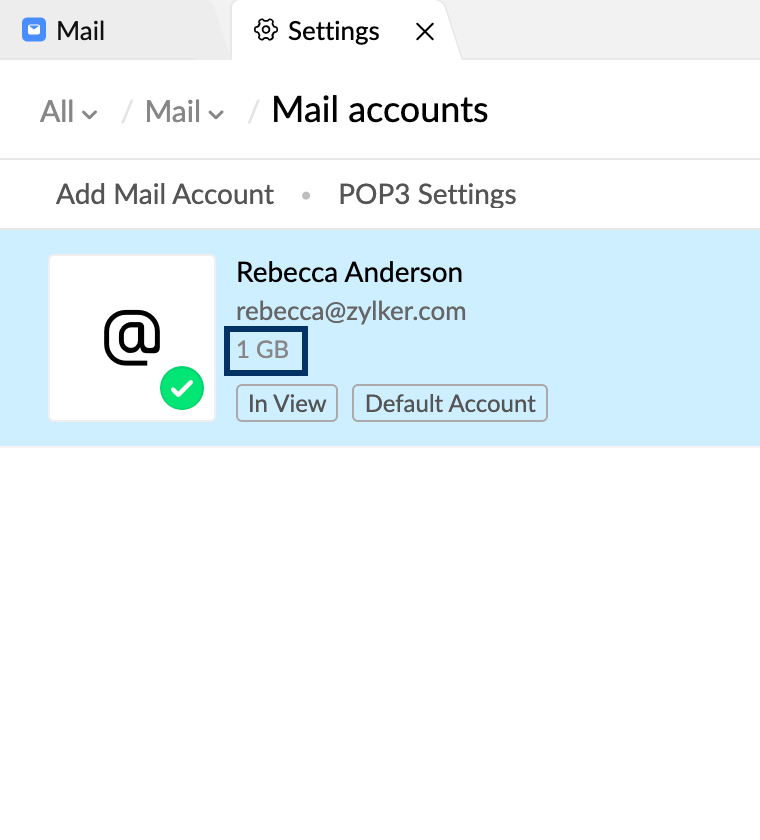管理存储空间
Zoho Mail 如何计算存储空间
为用户分配的存储空间取决于其机构的订阅版本。对于个人用户,则根据 Zoho Mail 的分配情况来确定用户的存储空间。帐户的总存储空间用于存储邮箱的所有数据,包括 POP 和 IMAP 帐户、电子发现、备份和存档、大型附件、垃圾邮件,以及可能需要存储空间的任何其他功能。
例如,以下面的模拟存储空间报告为例。在此报告中,为用户分配的总存储空间是 100 GB。此存储空间可用于任何需要存储数据的 Zoho Mail 功能。假设此用户已启用电子邮件保留功能。用于存档保留的电子邮件的存储空间也将从用户的总存储空间中获取。
| 总存储空间 | 用于邮件的存储空间 | 用于保留的存储空间 | 用于备份的存储空间 | 已用的总存储空间 | 使用后的可用存储空间 |
| 100 GB | 14.7 GB | 13.1 GB | 2.3 GB | 14.7 + 13.1 + 2.3 = 30.1 GB | 100 - 30.1 = 69.9 GB |
查看您的存储空间详细信息
从邮箱中
您可以查看邮箱的当前使用情况,其中包括 Zoho 帐户以及 Zoho Mail 中的所有 POP 帐户已用的存储空间。要查看空间使用的详细信息,请转到电子邮件设置中的邮件帐户页面。此外还可以从用户个人资料部分查看帐户的存储空间详细信息。
查看当前邮箱存储空间的操作步骤:
- 登录 https://www.zoho.com.cn/mail
- 单击设置>> 邮件帐户
- 左侧列中将列出您的帐户。您可以在列表中找到特定帐户使用的存储空间。
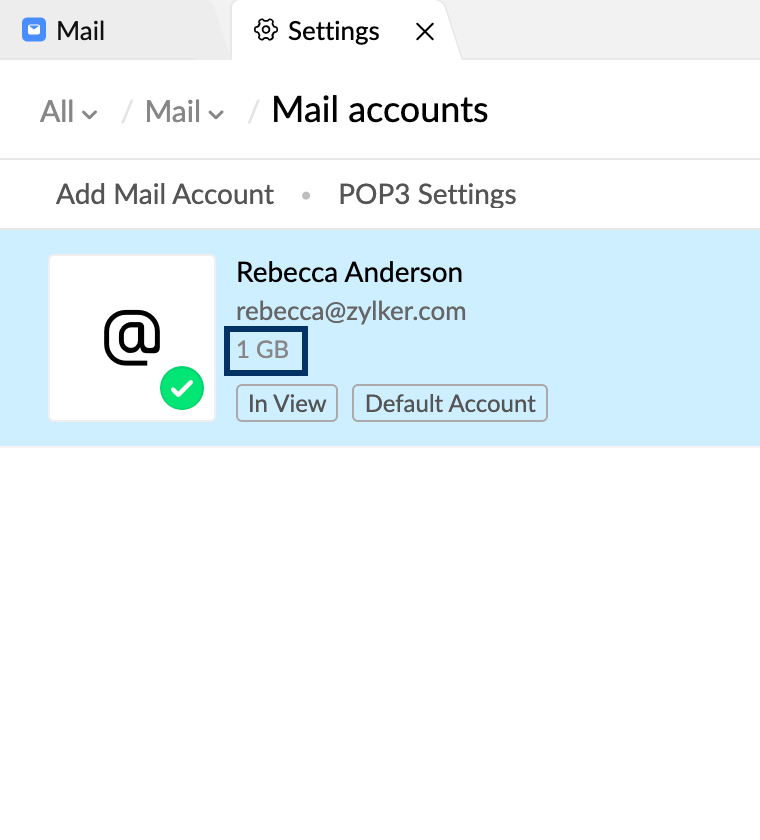
要从个人资料中查看存储空间详细信息,请单击您的头像并向下滚动。
从管理控制台中:仅管理员和超级管理员才能访问
任何机构的管理员都可以从控制面板的邮件存储空间部分查看该机构中用户帐户的详细存储空间信息。“邮件存储空间”部分会显示机构中所有用户的已分配存储空间和已用存储空间。您也可以在此部分查看用户的存储空间报告。单击导出选项即可将存储空间详细信息导出为 .csv 文件。
注意:
- 在导出时,可以选中“密码加密”弹出窗口中的使用密码加密复选框,从而使用密码加密 .csv 文件。
- .csv 文件将导出为 Zip 文件。您需要解压缩导出的文件才能访问 .csv 文件。
所用存储空间超出邮箱存储空间
分配给个人 @zoho.com 帐户用户的存储空间是 5GB。企业用户的存储空间则根据企业订阅版本由管理员进行分配。
当邮箱超出分配的存储空间时,发送到用户帐户的传入电子邮件将被阻止,任何 POP 帐户也将暂时禁用。您可以通过删除电子邮件来释放更多空间,也可以购买额外的存储空间以在帐户中创造更多可用空间。
额外存储空间:
如果您是机构用户,可以申请由管理员为您的帐户分配更多存储空间。如果您是个人用户,可以从“设置”中的“邮件帐户”页面购买更多存储空间。超级管理员可以购买存储空间并将其分配给用户。
Zoho Mail 将让您拥有真正无限制的邮箱。额外存储空间的容量单位为 25GB、50GB、100GB 和 200GB。如果您的邮箱内容不断增多,需要 200GB 以上的存储空间,可以联系 support@zohomail.com 并说明您的存储空间需求,以便我们尽快回复您并提供相关的价格。
删除多余的电子邮件以创造可用空间:
如果您选择删除较早的电子邮件,而不需要购买存储空间,可以使用“清空文件夹”选项(可右键单击文件夹名称来显示)继续删除电子邮件。删除耗费空间的多余电子邮件或文件夹后,请单击“清空垃圾箱”以便重新计算存储空间。此外,如果您在删除前需要在 Zoho 帐户中备份电子邮件,可以将其下载到 POP 客户端。此帮助页面上提供了通过 POP 配置 Zoho 帐户的详细配置信息。要备份添加到 Zoho Mail 的 POP 帐户中的电子邮件,只能使用导出电子邮件选项来完成。
如果您删除电子邮件后发现存储空间没有变化,请查看并删除存档电子邮件,以释放更多存储空间。
取消阻止帐户:
当您删除了一些电子邮件来获得额外的存储空间,或购买了额外的存储空间后,可以通过取消阻止帐户来继续使用邮件服务。您可以使用此链接来取消阻止您的帐户 https://mail.zoho.com.cn/UnblockMe.
您需要清除验证码才能取消阻止帐户。或者,由管理员取消阻止其机构中的用户。请参阅此处了解相关说明。
个人用户 - 购买额外的存储空间
默认情况下,Zoho Mail 的个人用户拥有 5GB 免费邮箱空间。您可以根据需要选择购买更多存储空间。
购买额外存储空间的操作步骤:
- 登录 https://www.zoho.com.cn/mail
- 单击右上角的头像。
- 向下滚动找到您的存储空间详细信息,然后单击购买更多存储空间按钮。
- 选择相关版本,然后单击升级。
- 输入您的银行卡详细信息,然后通过安全网关进行付款
免费版本用户 - 升级至付费版本
根据免费版本,域托管用户默认拥有 5GB 的邮箱存储空间。在用尽这些存储空间后,您需要升级到付费版本,为帐户获取更多存储空间。
升级帐户的操作步骤:
- 登录 https://www.zoho.com.cn/mail
- 单击控制面板 >> 订阅
- 选择首选方案,然后单击“升级”。
- 提供贵机构中的用户数,然后单击“立即购买”。
- 提供您的银行卡详细信息,然后通过安全网关进行付款
- 您可以选择免费版本或付费版本。付费版本和免费版本不能混用。
- 不能只将一个用户升级到付费版本,同时让其他用户使用免费版本。这种情况下,其他用户可能会被禁用。
有关升级帐户的详细说明,请参阅此帮助页面。
机构超级管理员 - 购买并分配额外的存储空间
除了基本版本提供的存储空间外,机构超级管理员还可以为机构购买额外存储空间,并将其分配给同一机构中的任何用户。
购买额外存储空间的操作步骤:
- 登录 https://www.zoho.com.cn/mail
- 单击控制面板 >> 订阅
- 您当前的订阅详细信息将显示在页面中。
- 单击“购买额外存储空间”以购买额外的存储空间。
- 从下拉列表中选择所需的额外存储空间大小。
- 提供所需选定存储空间的单位数量。
- 查看您选择的选项,然后单击立即购买。
- 系统将从您在购买时提供的银行卡中扣取相应款项。
有关升级帐户的详细说明,请参阅此帮助页面。
购买额外存储空间后,可在“控制面板”的邮件存储空间页面中将额外存储空间分配给用户。